🔗 原文链接:How To Center a Div
👨💻 原作者:Josh W. Comeau
📅 发布时间:2024年2月13日
🕐 最后更新:2025年6月25日
⚠️ 关于本译文本文基于 Josh W. Comeau 的原文进行忠实翻译,力求准确传达原作者的技术观点和逻辑结构。
🎨 特色亮点:
- 保持原文的完整性和技术准确性
- 采用自然流畅的中文表达,避免翻译腔
- 添加画外音板块,提供译者的补充解读和实践心得
- 使用生动比喻帮助理解复杂概念
💡 画外音说明: 文中标注为画外音的部分是译者基于实际开发经验添加的拓展解释,旨在帮助读者更好地理解和应用这些概念,不代表原作者观点。
🖼️ 关于交互式示例: 本文中的图片和交互式演示以截图和GIF动图形式呈现。如需体验完整的交互式功能,可前往原文进行实际操作。
📖 引言
说起来你可能不信,让一个元素在父容器里居中,曾经是个让人头大的问题。好在 CSS 一直在进化,现在解决这个问题的方法多得很,简直挑花了眼。
写这篇教程,就是想帮你搞清楚这些方法各有什么优缺点,适合用在什么场景。相当于给你准备了一套"居中工具箱",以后遇到各种情况都能从容应对。
说实话,我在写的过程中发现,这个话题远比想象中有意思 😅。哪怕你用 CSS 已经很多年了,相信也能学到至少一招新东西!
💭 画外音:CSS 居中可以说是前端面试必考题了。但很多同学只会背几个写法,问到适用场景和原理就懵了。这篇文章就是要让你不仅会写,还能讲清楚为什么这么写。
🎨 方法一:用 auto 外边距居中
先来看最经典的一招。要把元素水平居中,可以给它的外边距设置一个特殊值 auto:
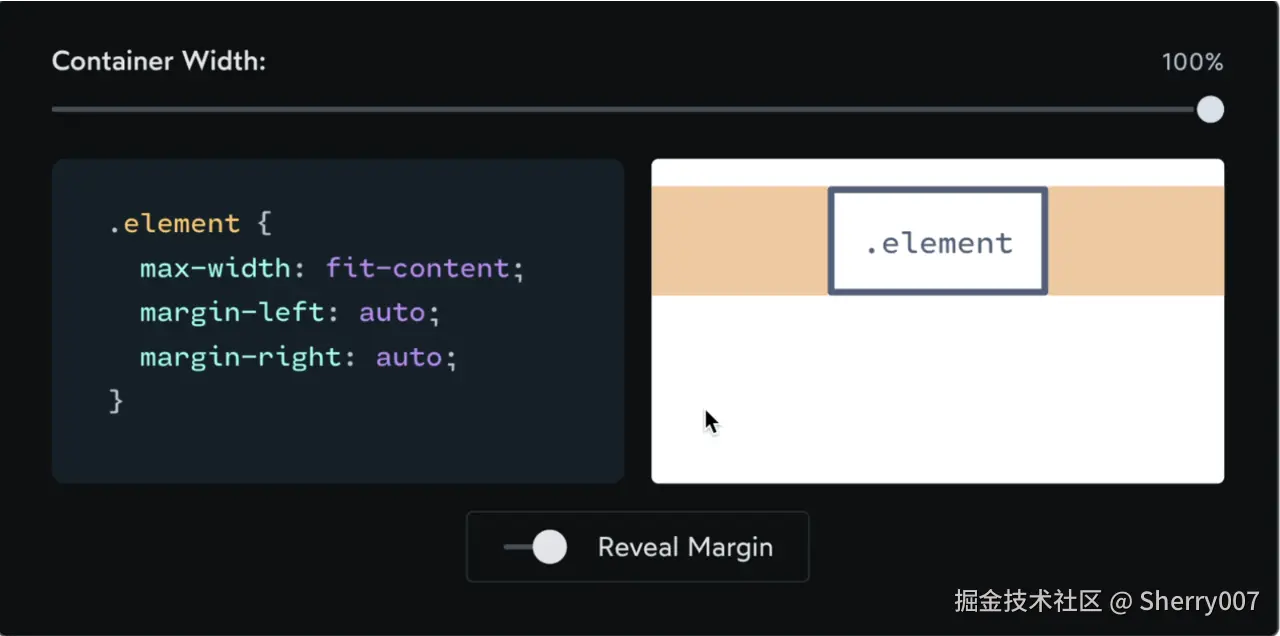
这里有个前提:得先限制元素的宽度。因为在默认的 Flow 布局里,元素会自动撑满整个容器。一个铺满整行的元素,你说要把它居中,这不是为难人吗?
限制宽度倒是可以写死一个值(比如 200px),但更好的做法是用 fit-content。这个值很神奇,能让元素"收缩包裹"内容,就像 height 的默认行为一样------内容有多少,元素就多大。
为啥用 max-width 而不是 width? 因为我只是想给个上限,不想把尺寸写死。如果用 width,尺寸就固定了,容器变窄的时候内容就会溢出。试试把"容器宽度"滑块拖到最左边,你会发现用 max-width 的话,元素会跟着容器一起缩小。
💭 画外音 :这个区别挺关键的。
max-width就像给元素定了个"天花板",但实际大小还能灵活调整;而width就是把尺寸钉死了,一点弹性都没有。做响应式布局的时候,这种细节很重要。
好,元素宽度限制住了,接下来就能用 auto 外边距让它居中了。
我喜欢把 auto 外边距想象成饥饿河马 。每个设为 auto 的外边距都想抢尽可能多的空间。比如说,咱们只给左边设 margin-left: auto,看看会咋样:
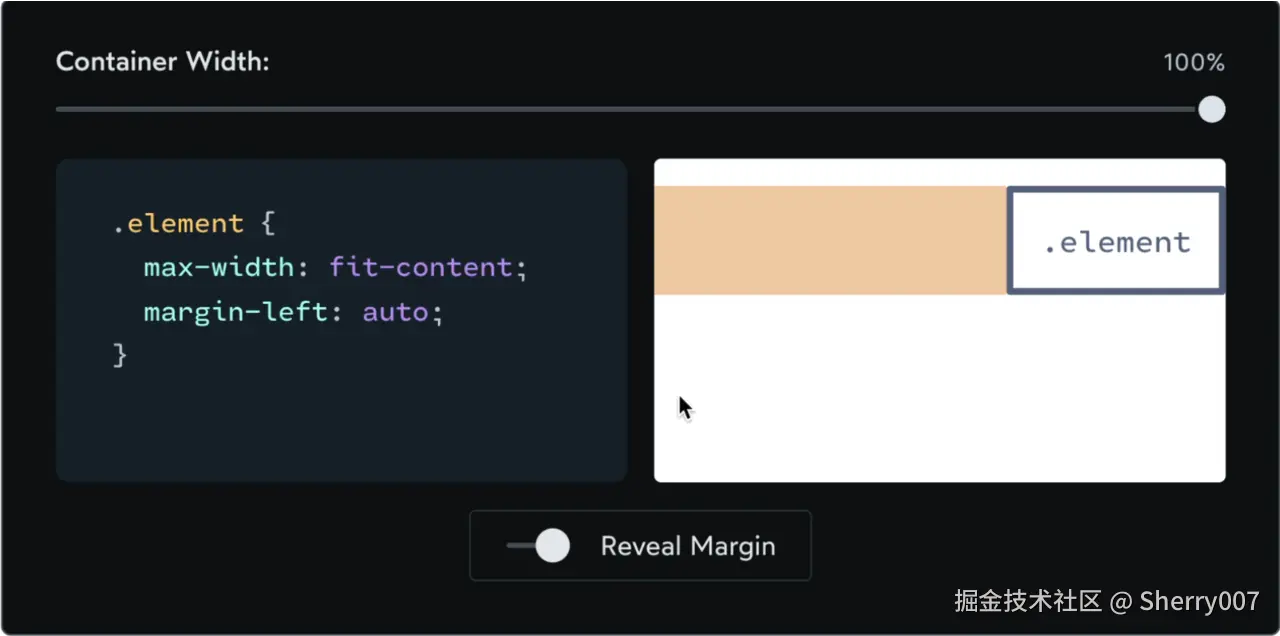
你看,左边的外边距把所有空间都吃掉了,元素就被挤到了右边。要是左右都设成 auto,那就是两只河马平分空间,元素自然就居中了。
对了 ,我这里一直用 margin-left 和 margin-right,是因为大家都熟悉。其实现在有更现代的写法:
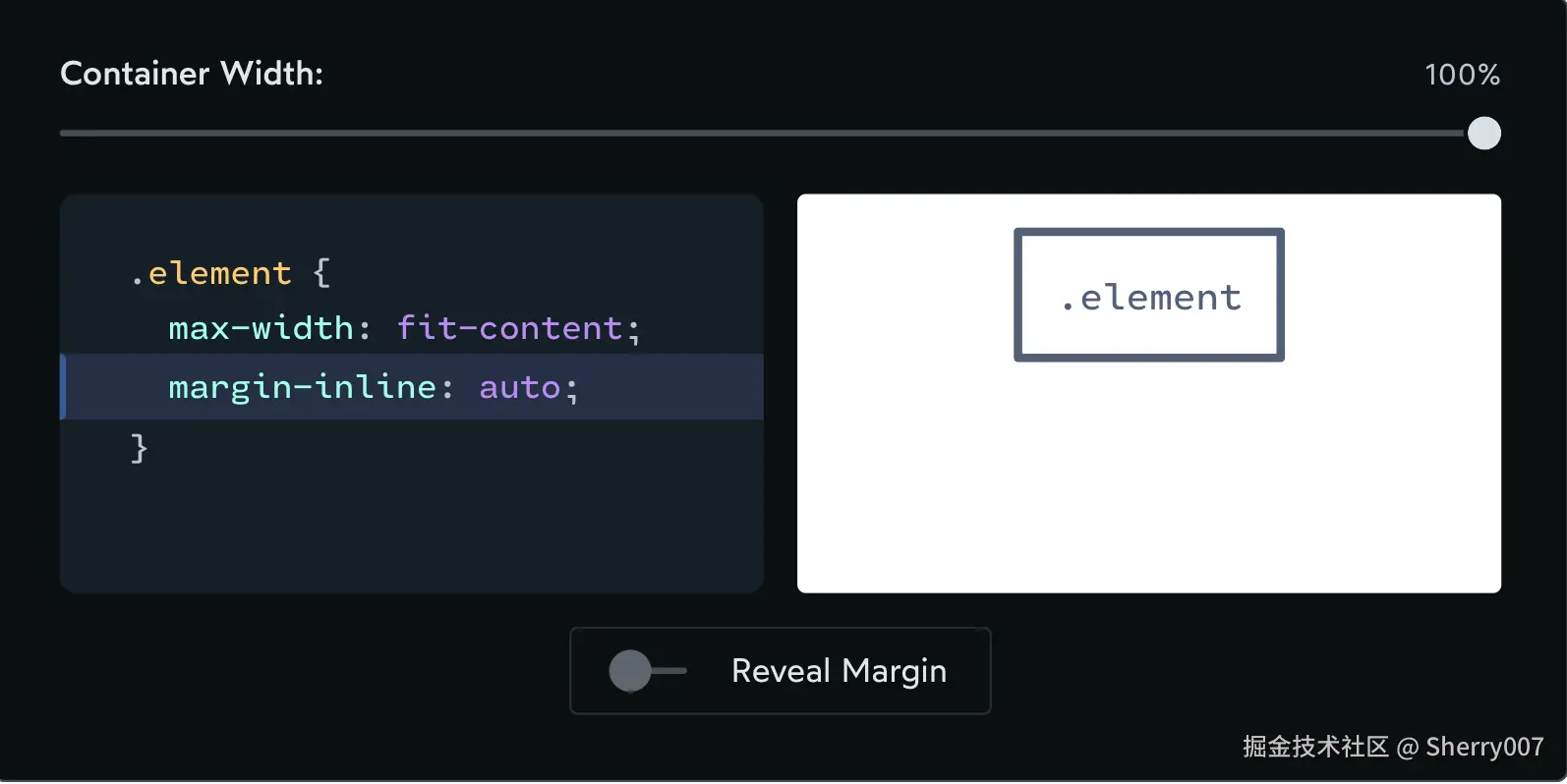
margin-inline 一次性把左右外边距都设成 auto。这个属性浏览器支持得很好,几年前就全面普及了。
🌍 逻辑属性
margin-inline可不只是为了少写几个字。它属于逻辑属性 (logical properties)这个大家族,专门用来解决网页国际化的问题。咱们中文网站,文字是横着从左往右写的,段落、标题这些"块"是竖着从上往下排的。英语网站也是这样。
但世界上并不是所有语言都这么写。阿拉伯语、希伯来语是从右往左写的;中文古籍是竖着写的,从上往下、从右往左排版。
逻辑属性的厉害之处在于,它不管具体是左还是右,而是说"行内方向的起点"(
margin-inline-start)。浏览器会根据页面语言自动判断,该加在左边就加左边,该加右边就加右边。
💭 画外音:要是你的网站要支持多语言,特别是遇到阿拉伯语这种从右往左的语言,用传统的 left/right 写法就得写一堆判断逻辑。逻辑属性就是为了省掉这些麻烦。
虽然这个居中方法年头挺久了,但我到现在还经常用。特别适合只想让某个元素居中,又不想影响其他兄弟元素的情况------比如文章里插入的图片。
好,继续往下看其他方法。
💪 方法二:用 Flexbox 居中
Flexbox 天生就是为了更好地控制元素排列而生的,用来居中简直不要太方便!
先看看怎么让元素水平垂直都居中:
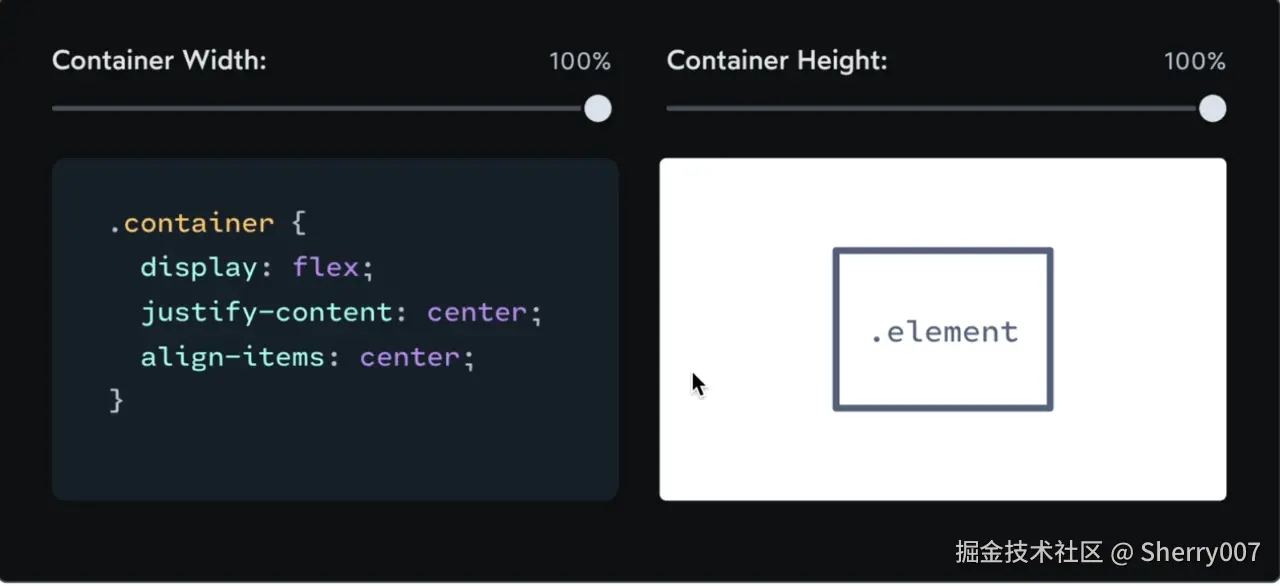
Flexbox 居中有个特别棒的地方:就算元素装不下,它也能对称地溢出! 试试把宽度或高度拖小一点,你会发现元素两边溢出的距离是一样的。
不止能居中一个元素,多个元素 也没问题。用 flex-direction 就能控制它们怎么排:
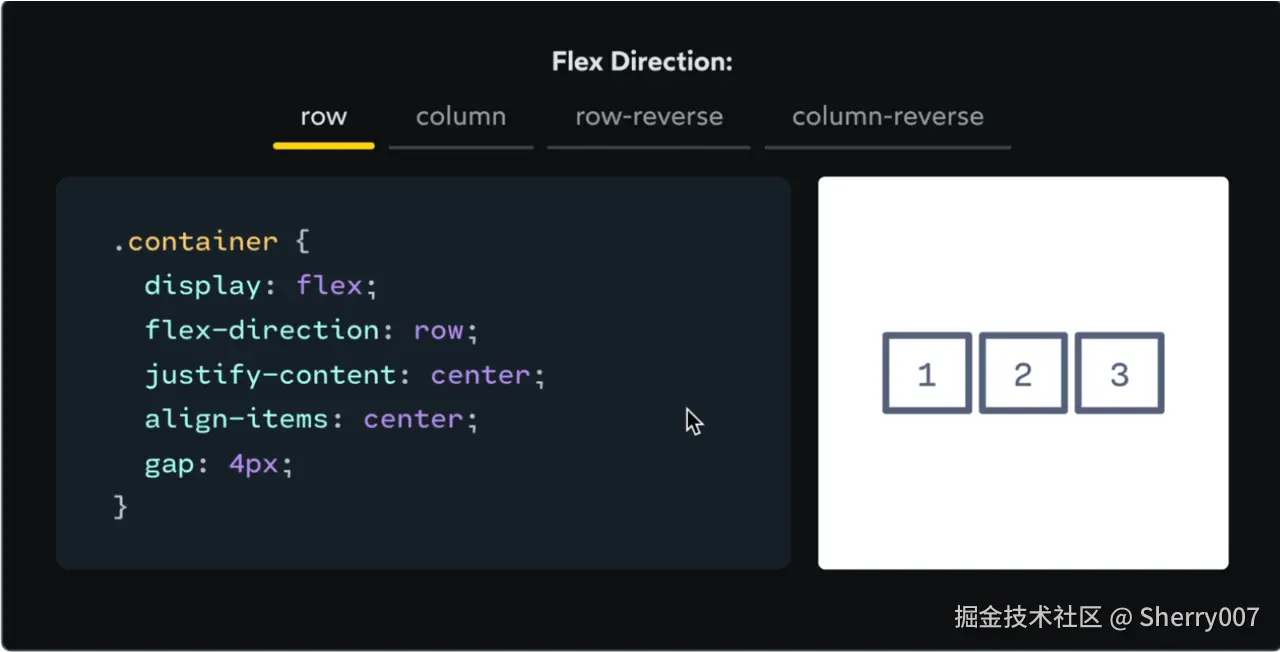
这篇文章会介绍好几种居中方法,但要我说最常用的,还得是 Flexbox。它就像万能胶一样,大多数情况下都能用。
💭 画外音:真的,Flexbox 就是居中界的"瑞士军刀"。十个居中需求,九个都能用它搞定。要是只想记一种方法,就记这个,绝对不会错。
📌 方法三:用定位布局居中
前面说的都是元素在正常文档流里的情况。但有时候你需要做弹窗、提示框、横幅这种浮在页面上面的东西,那该怎么居中呢?
这就要用到定位布局了。它能让元素脱离正常的排版流程,固定在某个位置。
来看看怎么写:
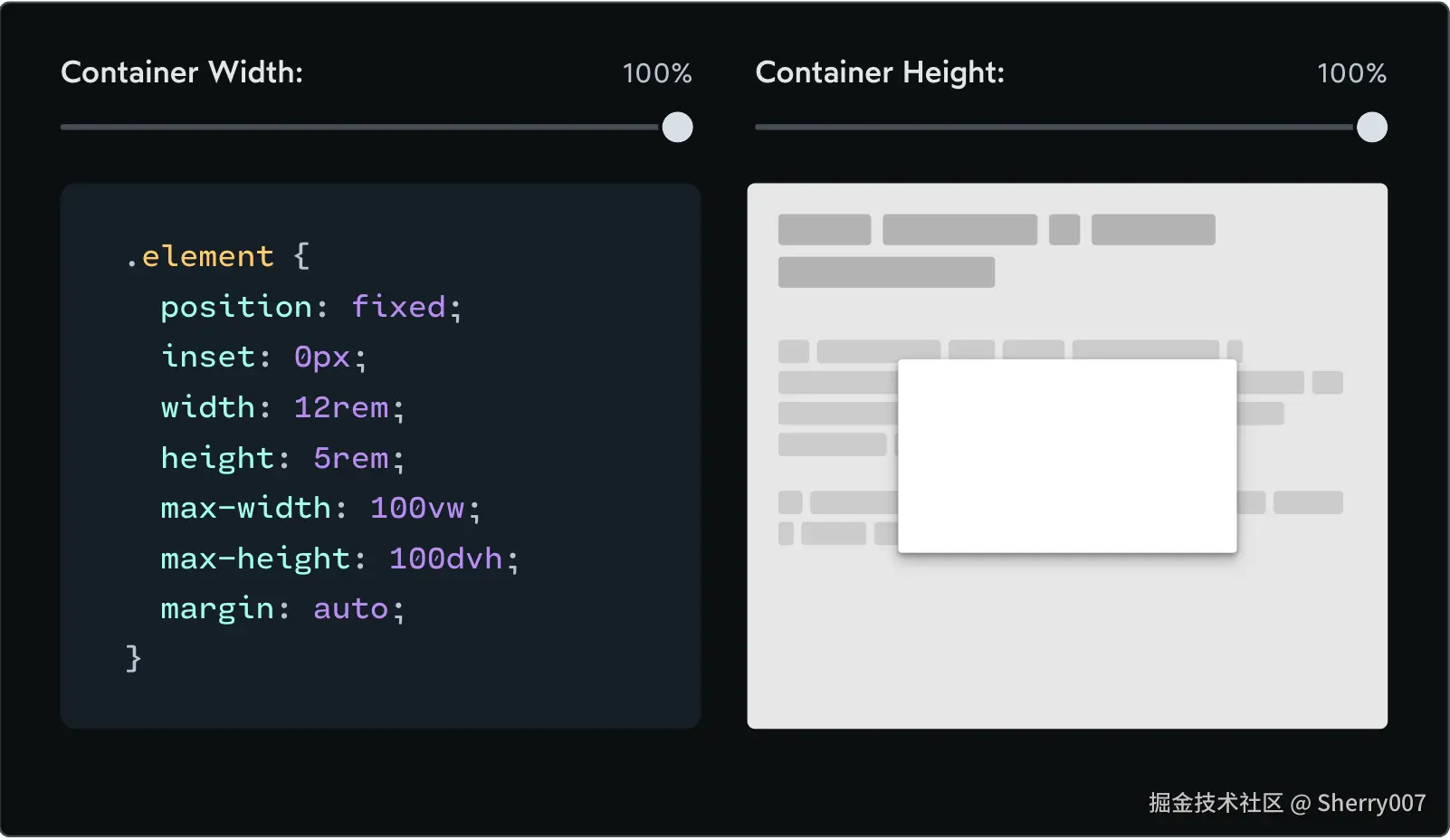
这里用了 position: fixed,把元素固定在视口上。我喜欢把视口想象成火车窗户,网页内容就像窗外的风景在滚动,而 position: fixed 的元素就像趴在玻璃上的小虫子,不管页面怎么滚,它都稳稳地待在那儿。
然后设了个 inset: 0px,这是个简写,相当于把 top、left、right、bottom 全都设成 0px。
只写这两个属性的话,元素会铺满整个视口,四周都紧贴着边缘。有些场景可能需要这样,但现在不是,咱们得限制一下它的尺寸。
具体数值看情况定,但一般要设个默认的 width 和 height,再加上 max-width 和 max-height,防止在小屏幕上溢出。
这里有意思了: 咱们设了个互相矛盾的条件。元素不可能既贴着左边(0px)、又贴着右边(0px)、还只有 12rem 宽(假设视口比 12rem 宽)。这三个条件只能同时满足两个。 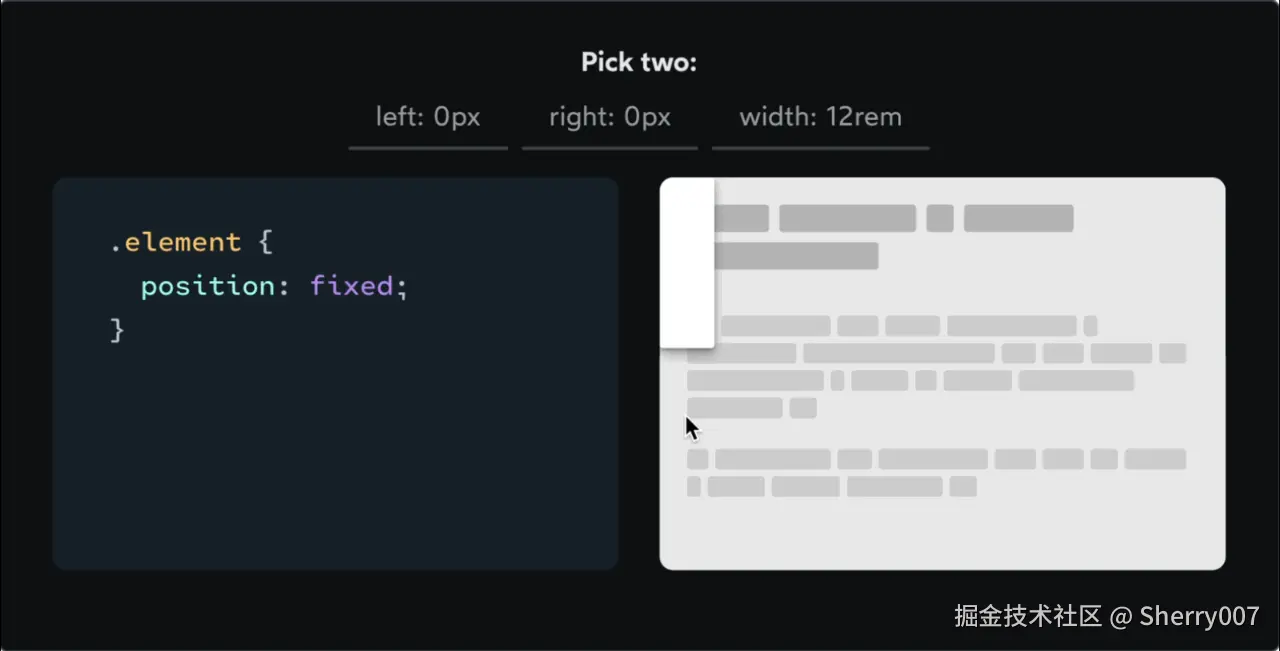 要是非得让元素距离左右两边都是 0px,那它就会拉伸到整个视口的宽度,肯定比 12rem 宽。
要是非得让元素距离左右两边都是 0px,那它就会拉伸到整个视口的宽度,肯定比 12rem 宽。
💭 画外音:就像你不可能同时站在房间的左墙边、右墙边、还只占一平米的空间。这在物理上不成立,但 CSS 得给出一个答案。
遇到这种矛盾,CSS 引擎会按优先级来处理。 它会先满足 width 这个约束,毕竟你写得这么明确。既然宽度固定了,又不能同时贴着左右两边,那就按页面语言方向来------英文网站就贴左边。
但是!这时候咱们的老朋友 margin: auto 又派上用场了。加上它之后,浏览器处理矛盾的方式就变了:不再贴边,而是居中。
而且跟 Flow 布局不一样,这招能同时实现水平和垂直居中。
这个方法要点有四个:
- 固定定位 (
position: fixed) - 四个方向都设为 0 (
inset: 0px) - 限制宽高
- auto 外边距
同样的思路也能用来做单方向居中。比如做个 Cookie 提示条,水平居中但固定在底部:
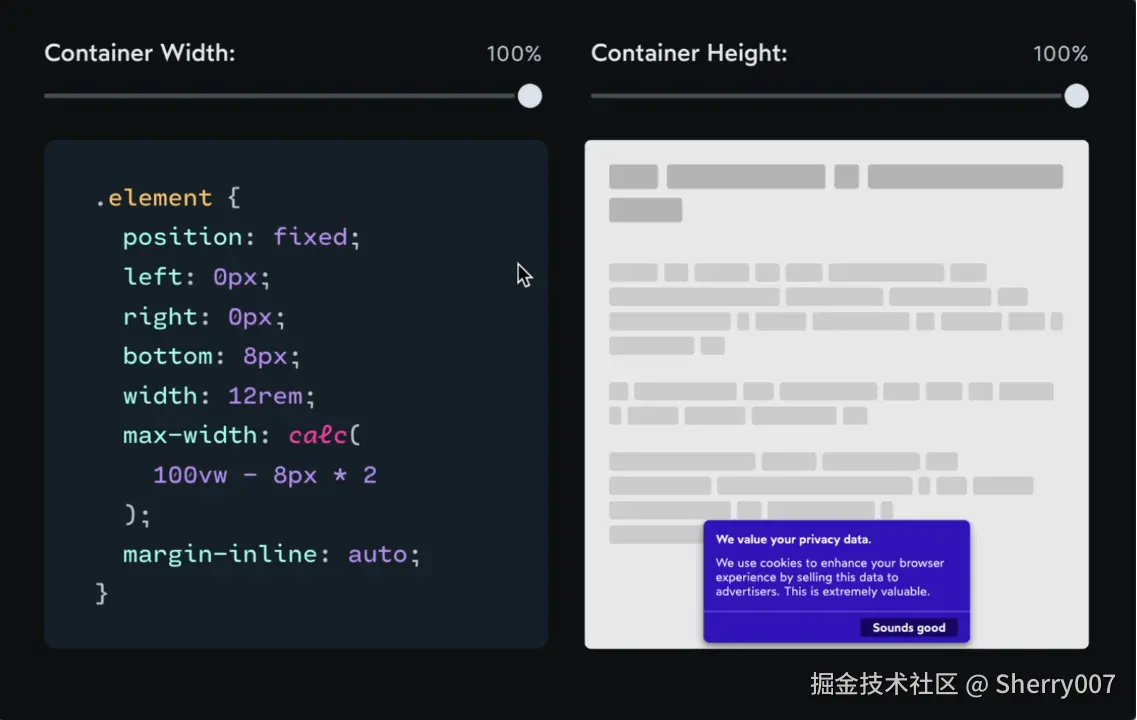
不写 top: 0px,就去掉了垂直方向的矛盾,横幅自然就贴在底部了。我还用了 calc 函数来限制最大宽度,让元素周围留点空间,看着舒服。
另外把 margin: auto 改成了 margin-inline: auto,虽然不是必须的,但更精确一些。
🔍 尺寸不确定的元素怎么居中?
刚才的方法需要明确设定元素尺寸。但要是元素大小不确定呢?
以前只能用 transform 的各种黑科技。现在好了,咱们的老朋友 fit-content 又能派上用场:
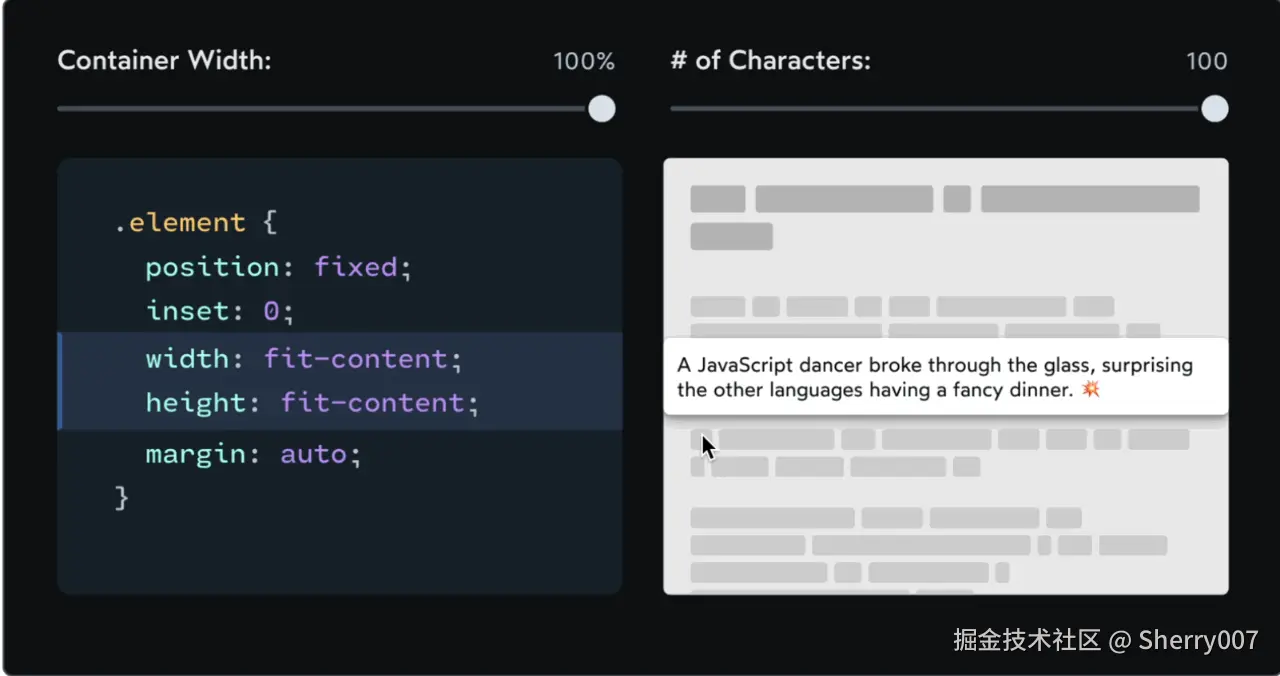
这样元素就会收缩包裹内容。需要的话还可以加个 max-width 限制一下(比如 max-width: 60vw),但不加也行------元素会自动保持在视口范围内,不会溢出。
🎯 偏离中心一点点
有时候咱们不想让元素完全居中,而是稍微偏一点。比如弹窗可能需要靠上一些,显得更平衡。
看这个:
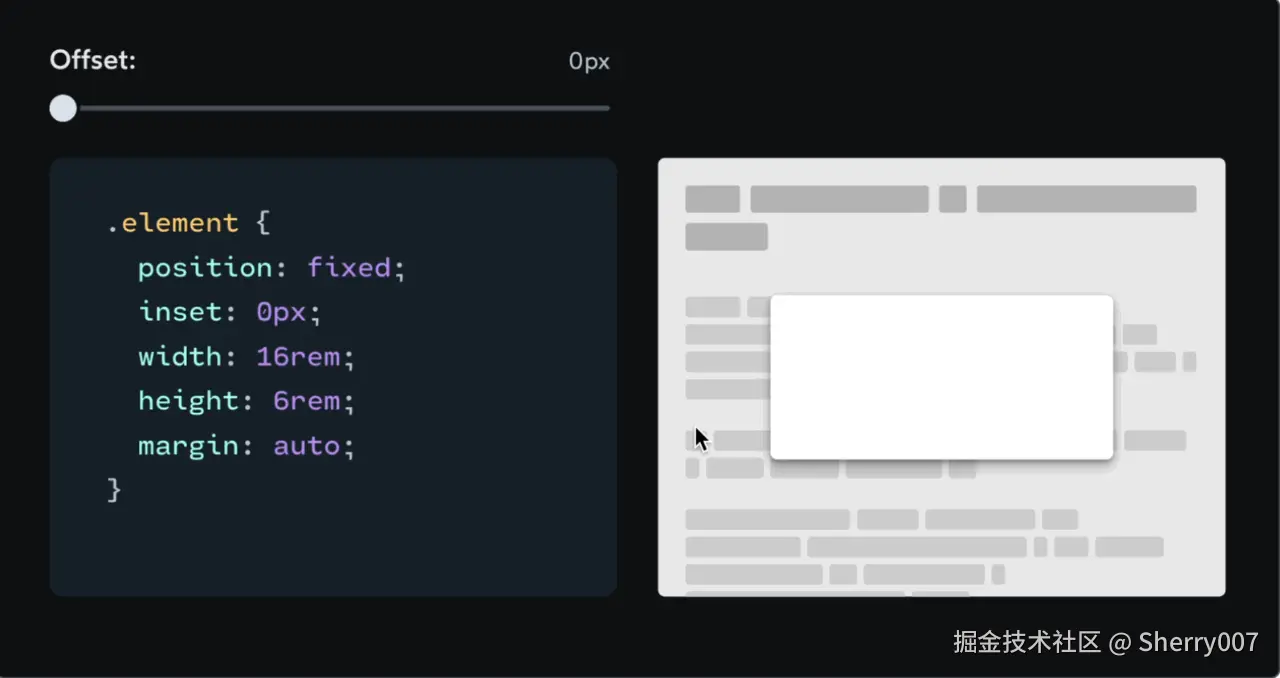
有意思的是,元素实际移动的距离只有设定值的一半。设了 bottom: 48px;,元素只往上挪了 24px。为啥呢?
之前四个方向都是 0px,元素刚好悬在正中间,上下距离一样。
现在改了 bottom 的值,相当于改变了元素悬浮的空间范围。
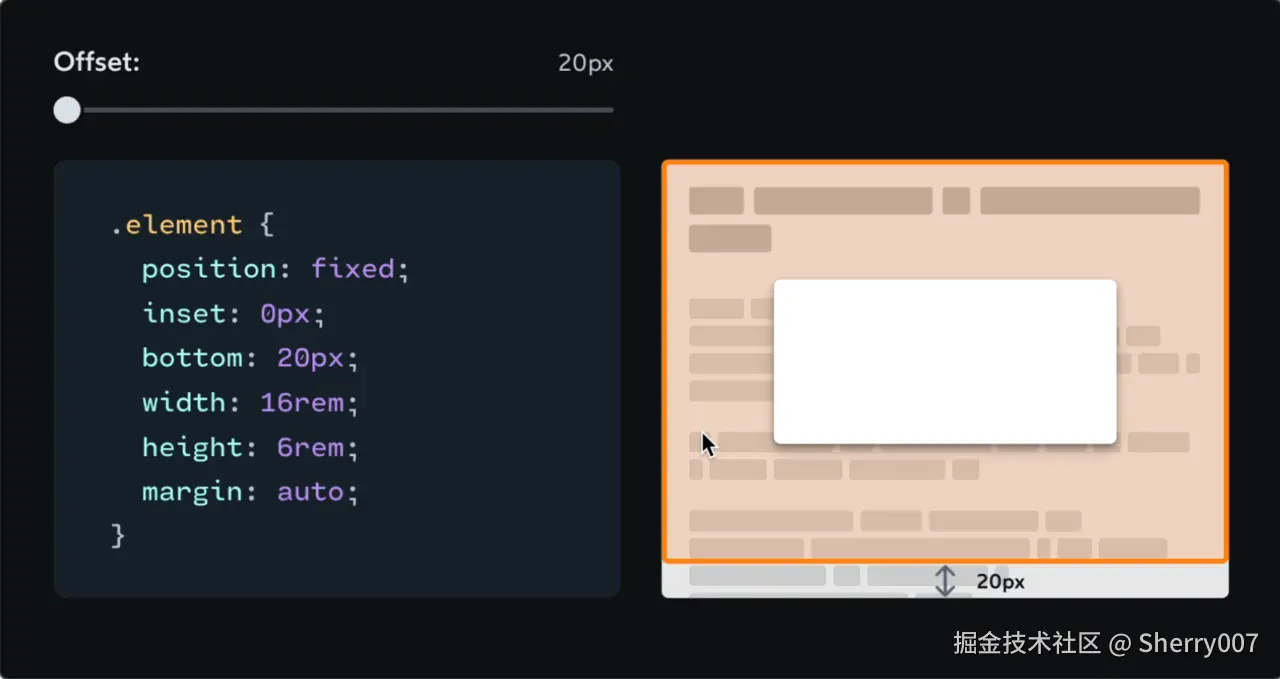
换个说法就是:元素还是在一个想象的盒子里居中,但这个盒子本身往上挪了。盒子底边距离容器底边 48px,元素在盒子里居中,所以只移动了一半的距离。
当然也可以用 transform 来移动。transform: translateY(-48px); 会让元素直接上移 48px。Transform 是在所有布局计算完之后才执行的,所以效果差不多。
不过用 bottom 偏移的好处是,transform 属性还能留着做其他事。我经常用 transform 做进场动画,让弹窗从小变大或者从下往上弹出来。
💭 画外音:这个技巧挺实用的。做动画时 transform 很常用,如果已经被占了,就不好再加其他变换了。用 bottom/top 来偏移位置,就能把 transform 留给动画用。
🎲 方法四:用 CSS Grid 居中
要说最简洁的居中方法,那得是 CSS Grid:
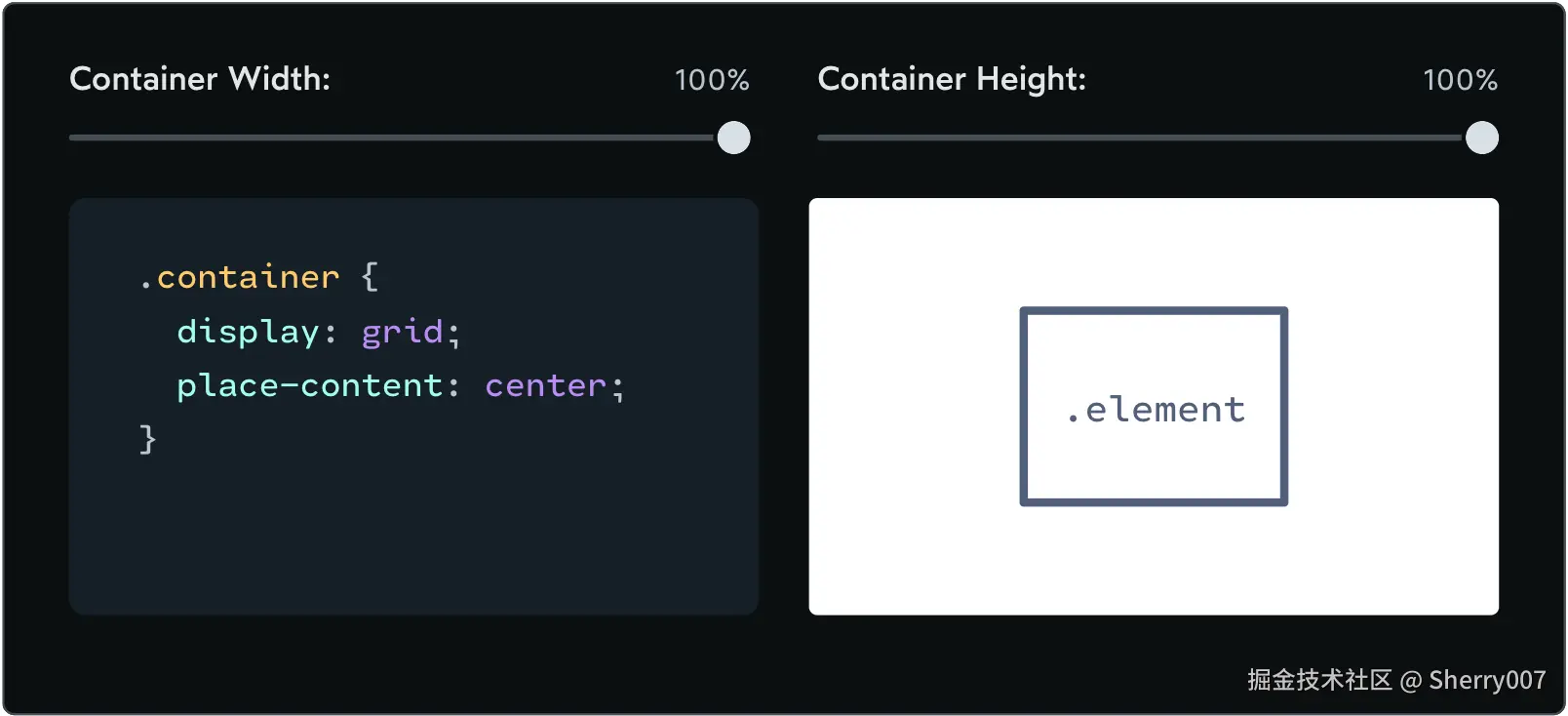
place-content 是个简写,一次性搞定 justify-content 和 align-content,让内容在行和列方向都居中。这就创建了一个 1×1 的网格,单元格刚好在容器正中间。
🤔 跟 Flexbox 有啥不同?
看起来跟 Flexbox 差不多,但要记住,Grid 用的是完全不同的布局算法。实际用下来你会发现,Grid 居中没有 Flexbox 那么万能。
比如这种情况:
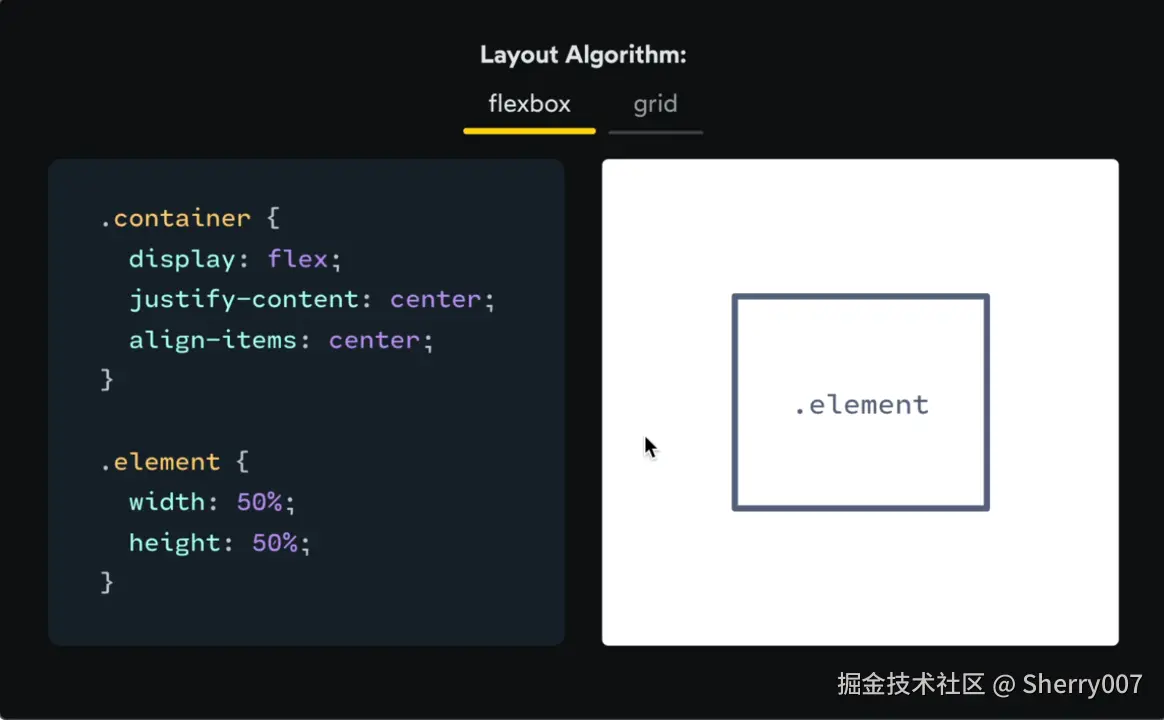
奇怪吧?为啥 Grid 版本的元素这么小?!
💭 画外音:这坑我踩过!刚开始以为 Grid 和 Flexbox 居中效果一样,结果一加百分比尺寸就懵了。两者的计算方式真不一样。
问题出在这儿:子元素设了 width: 50% 和 height: 50%。在 Flexbox 里,这个百分比是相对父容器 .container 算的,没毛病。
但 Grid 里不一样,百分比是相对网格单元格算的。意思是子元素的宽度是它所在列宽的 50%,高度是它所在行高的 50%。
关键来了:咱们没给行列设明确的尺寸,没写 grid-template-columns 或 grid-template-rows。Grid 就会根据内容来算,单元格会收缩包裹里面的东西。
结果就是:单元格大小等于 .element 原本的大小,然后元素又缩成单元格的 50%。你品,你细品。
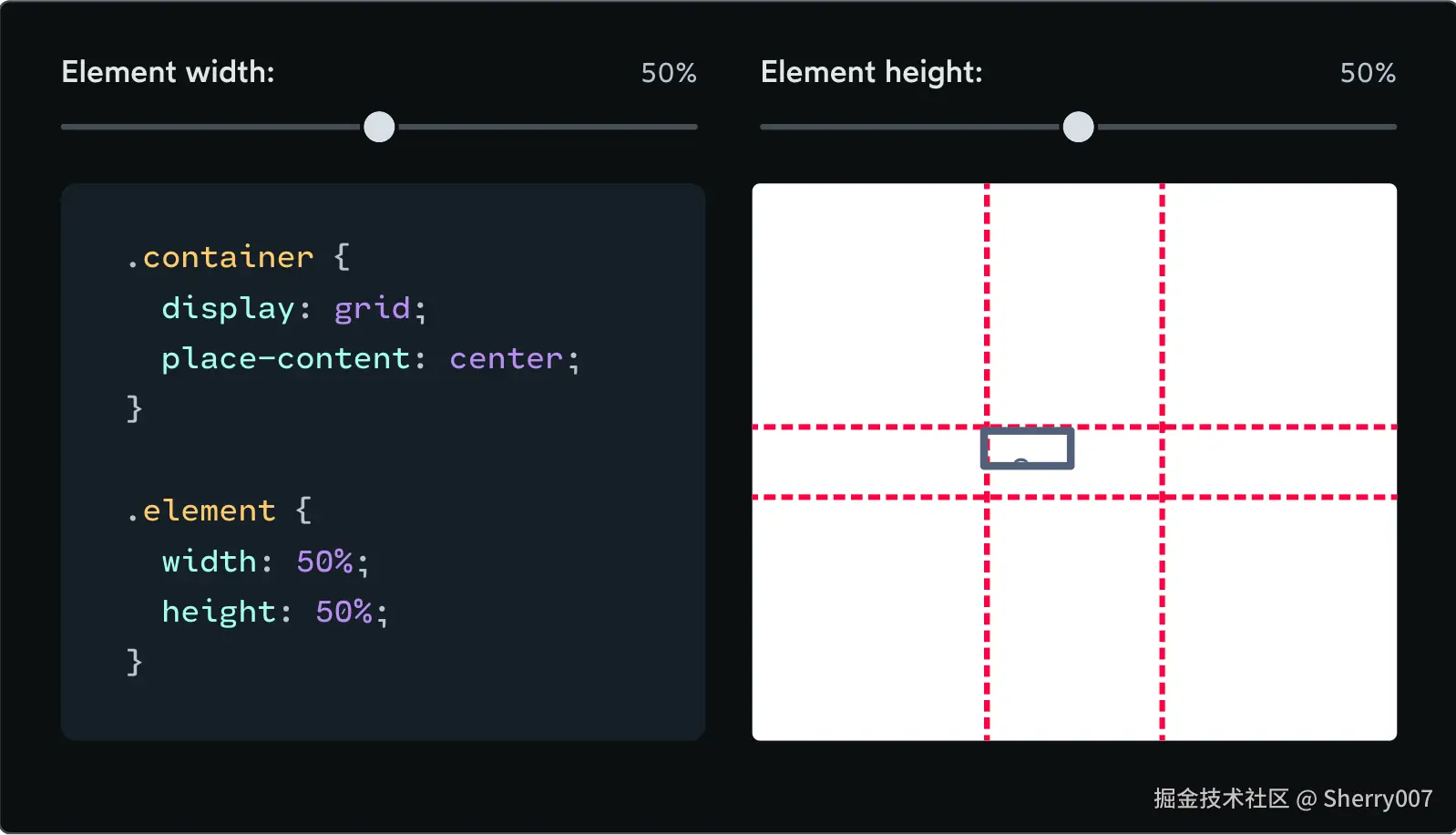
这个话题展开说能说一大堆,咱就不扯远了。总之 CSS Grid 是个挺复杂的布局算法,有时候反而会碍事。虽然可以加更多 CSS 来修复,但我觉得还不如直接用 Flexbox 简单。
📚 把多个元素叠在一起居中
Grid 还有个独门绝技:能把多个元素塞进同一个单元格里:
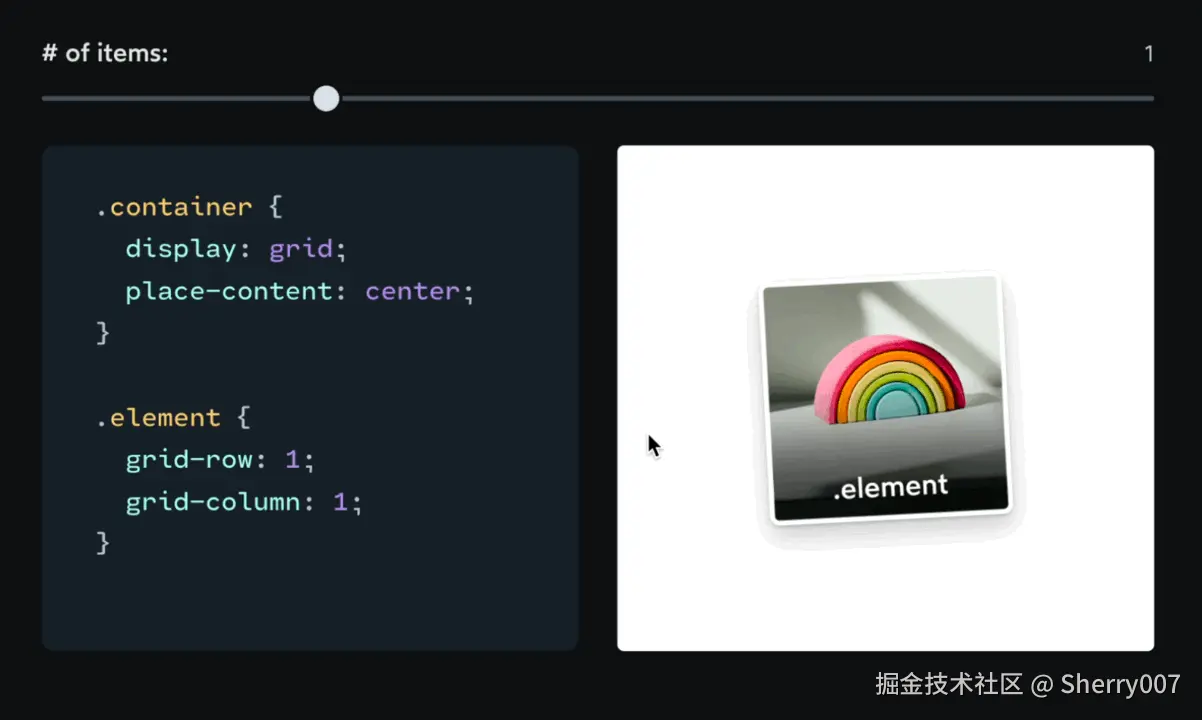
还是 1×1 的网格,只不过现在用 grid-row 和 grid-column 把好几个元素都指定到同一个格子里。
怕你没看明白,HTML 结构大概是这样:
html
<div class="container">
<img class="element" />
<img class="element" />
<img class="element" />
<img class="element" />
</div>要是用其他布局,这些元素会横着排或竖着排。但用 Grid 这么设置,它们就会一层层叠起来,因为都被塞进了同一个网格空间。酷吧?
更酷的是,就算子元素大小不一样,也照样能用! 瞧这个:
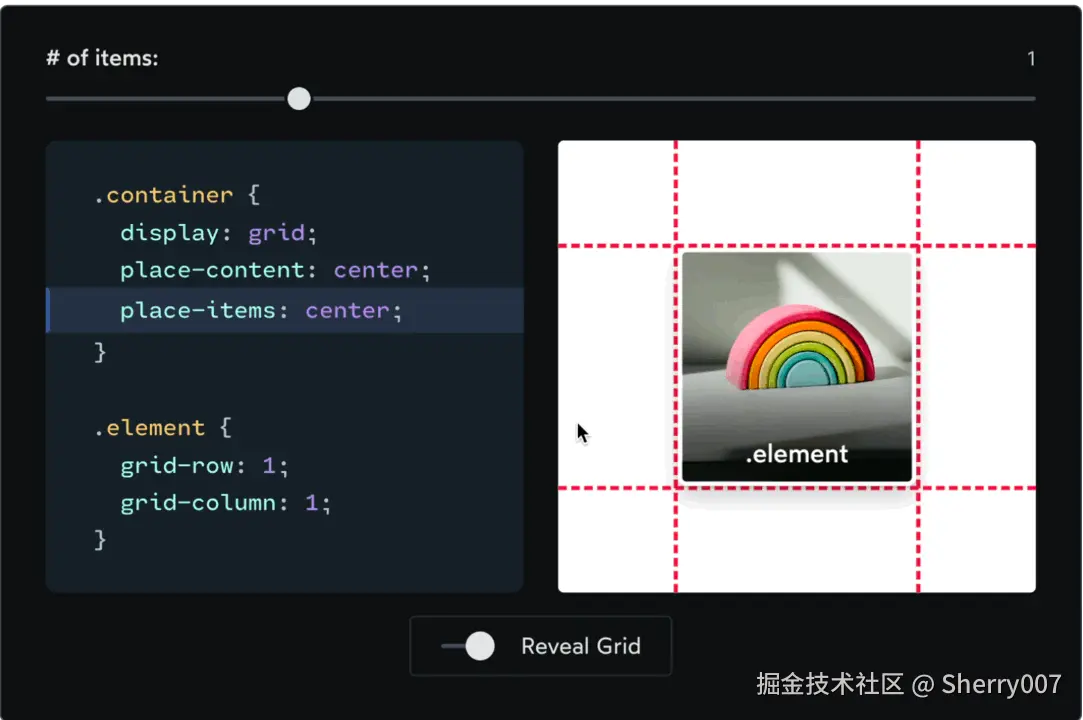
这个演示里用红色虚线标出了网格的行和列。你看,网格单元格会自动扩展到能装下最大的那个元素。加了所有元素之后,单元格的宽度等于最宽的图片,高度等于最高的图片。
要实现这个效果,还得加一个属性:place-items: center。这是 justify-items 和 align-items 的简写,用来控制元素在单元格里面怎么对齐。
不加这个属性的话,单元格本身还是居中的,但里面的图片都会堆在左上角:
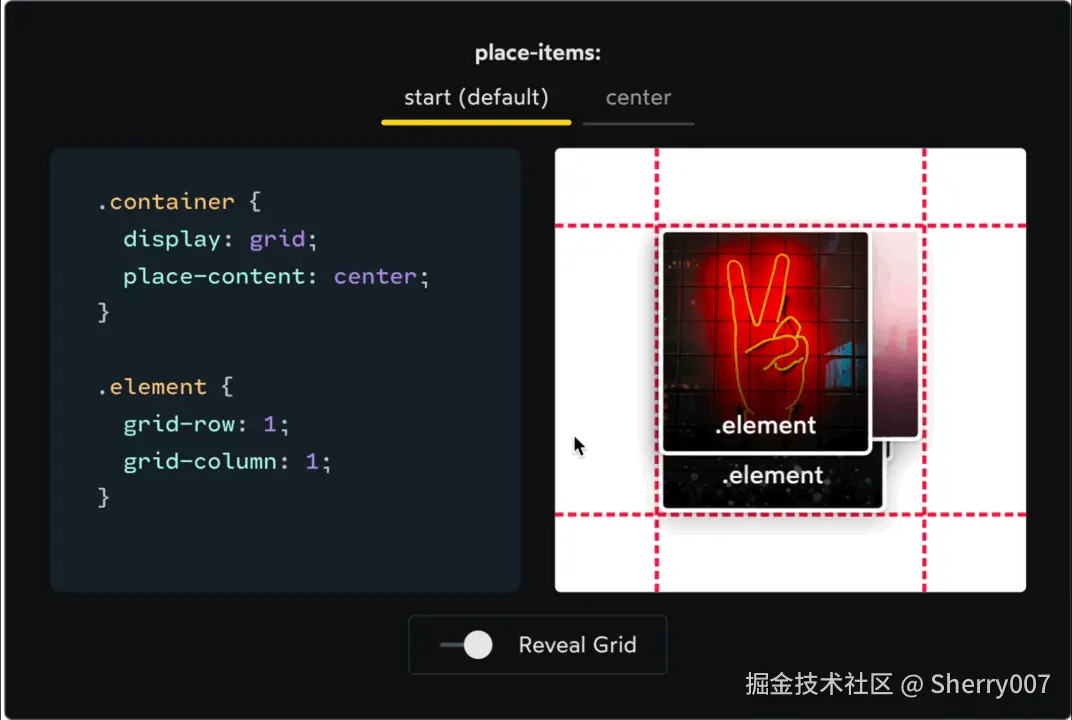
这招比较高级!想深入了解 Grid 的话,可以去看看原作者的教程"An Interactive Guide to CSS Grid"。
✍️ 方法五:文本居中
文本是个特例,前面说的那些方法都管不了单个文字。
比如说,你用 Flexbox 去居中一个段落,结果是居中了段落这个块,而不是里面的文字:
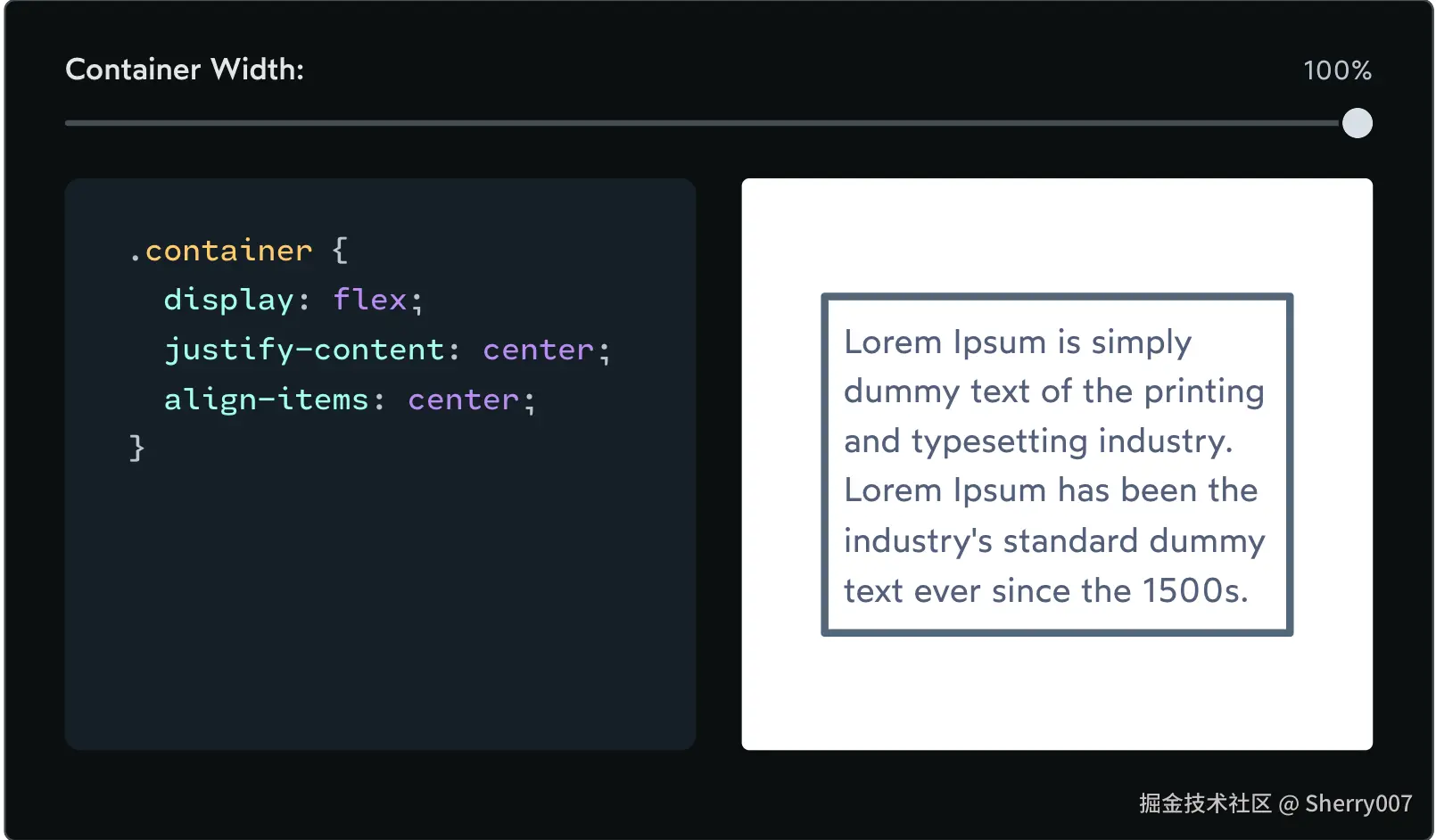
Flexbox 把段落在页面上居中了,但文字还是左对齐的。
要让文字居中,得用 text-align:
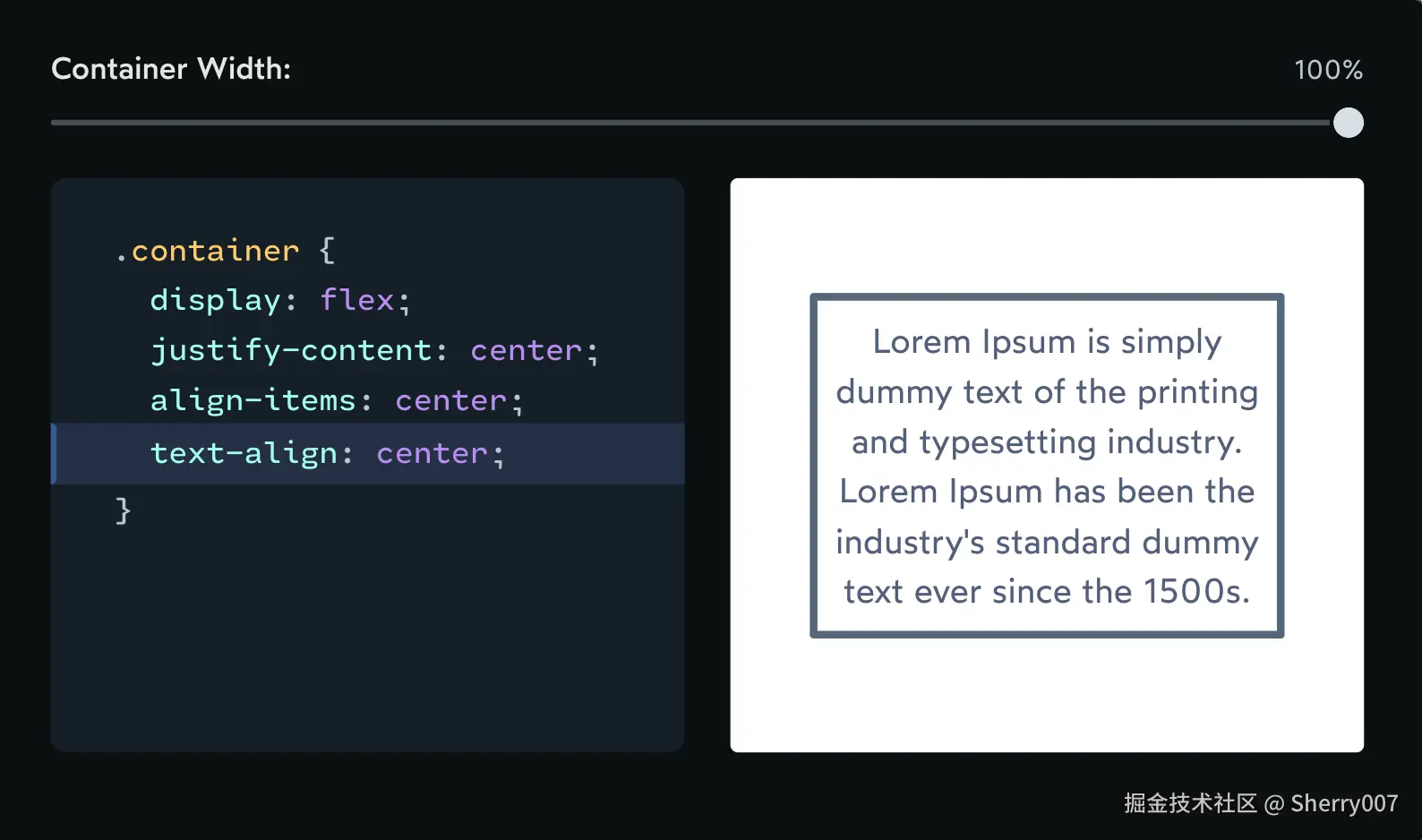
💭 画外音:这俩概念别搞混了。居中元素和居中文字不是一回事儿!居中元素说的是整个盒子在哪儿,居中文字说的是盒子里的内容怎么排。
🚀 未来的居中方式
前面咱们说过,用 auto 外边距在 Flow 布局里只能水平居中。想要垂直也居中的话,得切换到 Flexbox 或 Grid。
......真的吗?
看看这个:
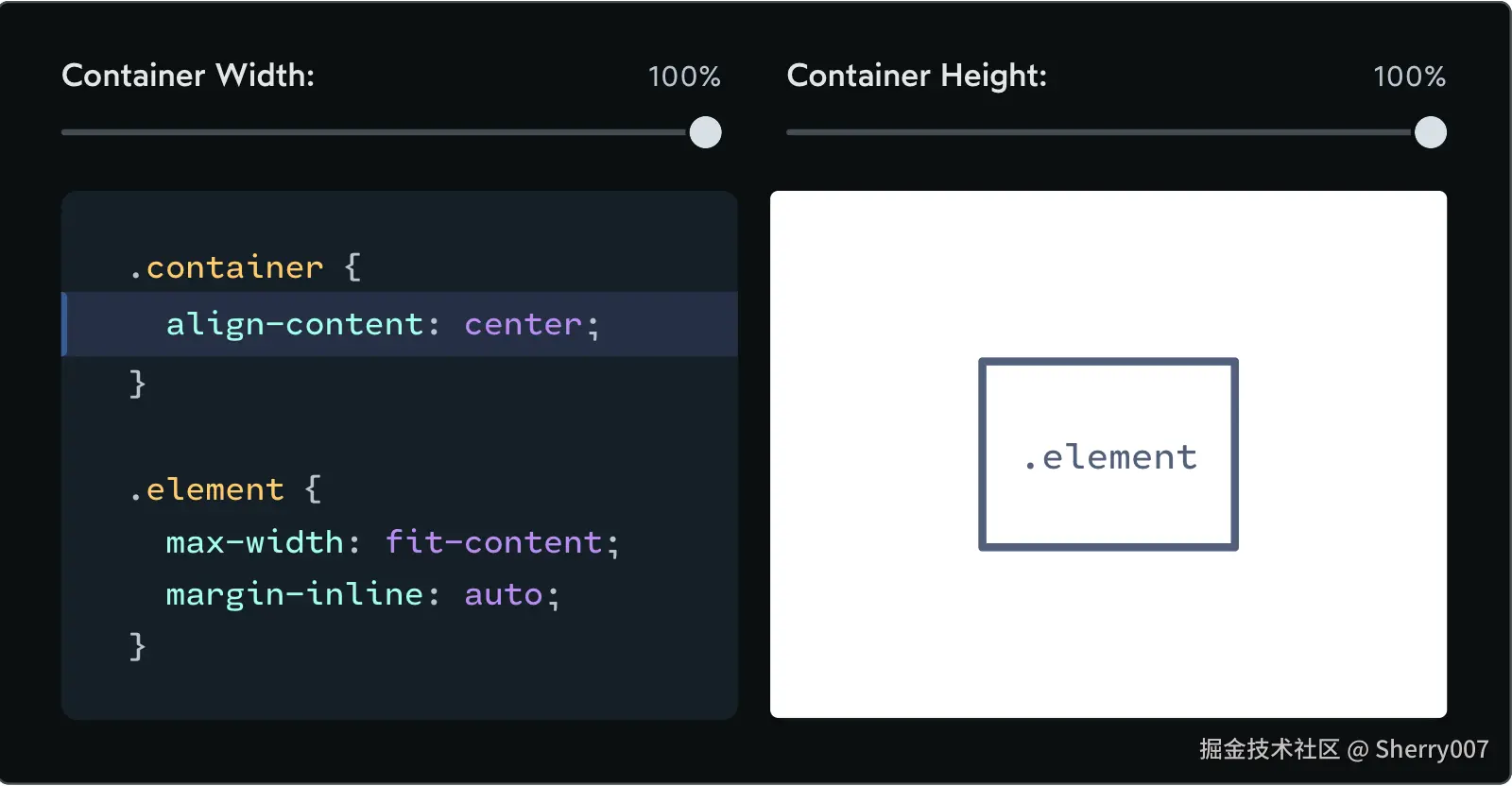
啥情况?? align-content 不是 Grid 的属性吗?这里又没写 display: grid,咋就能用了?
说到这儿就不得不提我对 CSS 的一个重要认识:它其实是一堆布局算法的集合 。咱们写的那些属性,都是这些算法的参数 。align-content 最早在 Flexbox 里出现,后来在 Grid 里发扬光大,但一直没有在 Flow 布局里实现。不过这事儿正在改变。
写这篇文章的时候是 2024 年初,浏览器厂商正在给 Flow 布局加上 align-content 支持,让它能控制"块"方向的对齐。不过还处在早期阶段,只有 Chrome Canary(得开启实验特性)和 Safari Technical Preview 能用。
(实话实说,上面那个演示是假的。我在 Canary 和 TP 里体验了新特性,然后用 Flexbox 模拟了一样的效果。抱歉骗了你们!)
🤷 这玩意儿实用吗?
老实说,这个新功能并没有带来什么革命性的变化。该怎么做还是怎么做,用现有的方法照样能实现。
不过我还是挺期待它普及的。总觉得为了居中就得切换整个布局模式,这事儿有点儿蠢。有了这个新特性,就顺畅多了。
💭 画外音:这虽然不是什么大改进,但让 CSS 更统一、更好理解总是好事。就像工具箱里多了个更顺手的工具,虽然旧工具也能干活,但新工具用起来更爽。
🎓 学 CSS 不能只背代码
说句实话,我刚开始学 CSS 那会儿,就是把它当成一堆代码片段来记。遇到问题了,就从脑子里翻出对应的代码,复制粘贴,搞定。
这么干倒也凑合,但确实有局限。而且时不时就会遇到诡异的问题------明明用了好几百次的代码,突然就不管用了。
后来我下决心系统学了一遍 CSS,整个人的感觉就不一样了。很多东西一下子就通了。不再需要死记硬背代码片段,靠直觉就能判断该怎么写!✨
这篇文章介绍了好几种居中方法,希望能帮到你。不过实话说,咱们只是讲了点皮毛。现代 CSS 能实现居中的方法多了去了!与其继续背更多代码片段,不如好好理解 CSS 的工作原理,这样遇到问题自己就能想出办法来。
💭 画外音:这话说到心坎儿上了。学技术不能只学"怎么做",得明白"为什么这么做"。真正理解了 CSS 的布局算法,啥问题都能解决,而不是遇到新情况就抓瞎。
原作者花了 2 年时间做了个深度 CSS 课程,叫 CSS for JavaScript Developers(给 JS 开发者的 CSS 课)。
感兴趣的话可以去了解一下。
📋 总结:什么场景用什么方法
最后咱们来总结一下,遇到不同情况该选哪种方法:
-
只想让某个元素水平居中,不影响其他元素:用 Flow 布局的 auto 外边距
-
做浮动 UI,比如弹窗、横幅之类的:用定位布局 + auto 外边距
-
要把多个元素叠在一起居中:用 CSS Grid
-
居中文字 :用
text-align,可以跟其他方法组合用 -
其他大部分情况:用 Flexbox 就行。它最万能,能居中一个或多个元素,横着竖着都行,装得下装不下都能处理
就像木匠的工具箱,这篇文章给你准备了一套居中工具,每个都有自己的用武之地。希望你学到了新东西!祝你写 CSS 顺利。❤️
📝 译者总结
Josh Comeau 这篇文章写得真不错,把 CSS 居中这个话题讲得既全面又透彻。他的风格我很喜欢:不光教你怎么写,还告诉你为什么这么写、什么时候该用哪种方法。
💡 核心要点回顾
| 方法 | 适用场景 | 优势 | 注意事项 |
|---|---|---|---|
| Auto 外边距 | 单个元素水平居中 | 简单、不影响兄弟元素 | 只能水平居中 |
| Flexbox | 大多数居中场景 | 最万能、最灵活 | 需要改变父元素布局模式 |
| 定位布局 | 浮动 UI(弹窗、横幅) | 脱离文档流、能层叠 | 需要明确尺寸或用 fit-content |
| CSS Grid | 多个元素叠在一起 | 能让元素重叠居中 | 相对复杂,特定场景用 |
| text-align | 文本居中 | 专门管文字的 | 只影响文本,管不了元素 |
🎯 实用建议
- 首选 Flexbox:十个居中需求,九个用 Flexbox 都能搞定
- 优先用逻辑属性 :
margin-inline比margin-left/right更现代,国际化也方便 - 理解原理,别死记代码:搞懂布局算法比背代码片段有用多了
- 考虑响应式 :用
max-width+fit-content比写死width灵活 - 给动画留余地 :定位布局里用
bottom/top偏移,别占着transform,留给动画用
🌟 个人感悟
做前端这么些年,深知 CSS 居中这事儿坑有多深。以前各种奇技淫巧,负 margin 啦、transform hack 啦,每种方法都有坑。
现在好了,有了 Flexbox 和 Grid,居中变简单了。但就像 Josh 说的,关键不是记几个写法,而是理解原理。真正搞懂了 Flow、Flexbox、Grid 各自的特点,遇到问题就能很快找到最优解,不用瞎试。
所以说 CSS 基础真的很重要。JavaScript 框架天天换,但 CSS 核心原理挺稳定的。基础打牢了,啥都不怕。
希望这篇翻译对你有帮助!评论区也欢迎聊聊你遇到的居中问题~ 🎉